将成本信息导出到文件
将获取的作业数据中的成本信息导出为CSV格式文件。
导出成本信息有如下所示的两种方式。
-
导出选定作业的成本信息
-
定期导出成本信息
通过电子邮件发送定期导出的成本信息。
 重要事项
重要事项
-
定期导出并通过电子邮件发送成本信息需要启动常驻服务。
有关常驻服务的详细资料,请参见“常驻服务设置对话框”。
导出选定作业的成本信息
将作业成本列表中所选作业的成本信息以CSV格式导出到文件。
-
选择要导出的记录。
从列表中选择要导出到文件的记录。
可以选择多个记录。
-
单击
 导出作业成本数据按钮。
导出作业成本数据按钮。或者从文件菜单的成本中选择导出作业成本数据。
指定文件名和导出目标位置,然后单击保存。
定期导出成本信息
可以定期将成本信息以CSV格式导出到文件。
这适用于可在Accounting Manager中检查作业成本的所有打印机。
-
打开成本数据的定期导出对话框。
从文件菜单的成本中选择成本数据的定期导出。
-
指定导出标准。
指定日期和目标,然后单击确定按钮。
选择输出合计结果到每个类别的文件中输出汇总了每个项目的文件。 在合计设置中,选择要汇总并合计的项目。
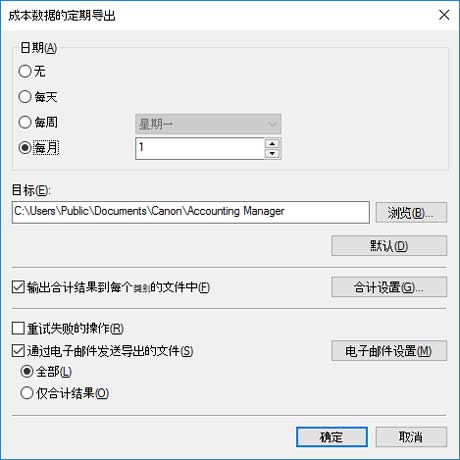
成本信息将使用指定的标准定期导出。
 注释
注释- 有关定期导出成本信息的详细资料,请参见“成本信息定期导出对话框”。
- 可以选择要导出到CSV格式文件的项目。 有关详细资料,请参见“CSV设置对话框”。
通过电子邮件发送成本信息
通过电子邮件发送定期导出的CSV格式的成本信息。
定期导出的CSV格式文件会附加至电子邮件,并发送至指定地址。
 重要事项
重要事项
-
为了成功发送电子邮件,您可能需要对防病毒软件进行设置。
-
在Accounting Manager中,执行“cnwaammailer.exe”以发送电子邮件。 如果防病毒软件阻止发送电子邮件,请注册“cnwaammailer.exe”作为被排除的应用程序。
-
有关将文件注册为允许的应用程序的说明,请查看您正在使用的防病毒软件的文档。
-
设置电子邮件发送功能。
在成本数据的定期导出对话框中选择通过电子邮件发送导出的文件。
选择全部可附加按计划时间间隔导出的CSV文件和一个汇总各项目的CSV文件。
选择仅合计结果以仅附加每个项目汇总的CSV文件。
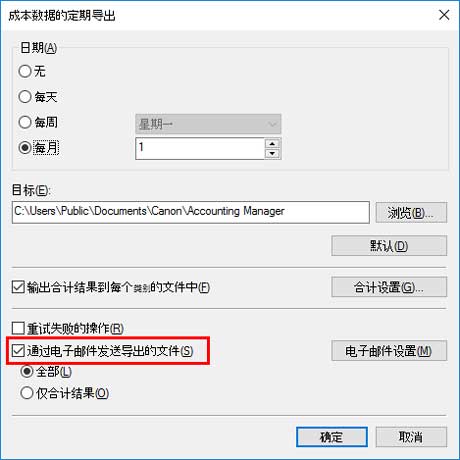
-
打开电子邮件设置对话框。
单击电子邮件设置按钮。
-
设置要发送的电子邮件和电子邮件服务器。
进行设置以发送电子邮件。
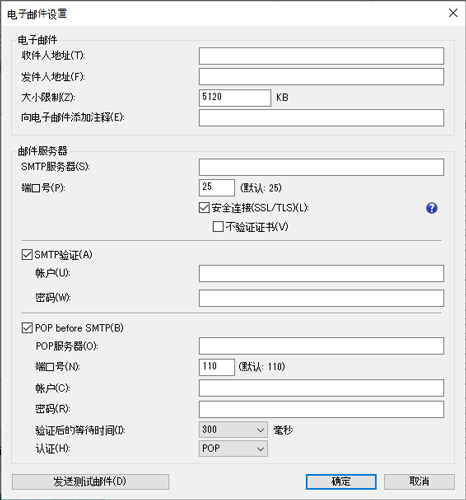
 注释
注释- 有关电子邮件设置的详细资料,请参见“电子邮件设置对话框”。
- 要确认能否以设置的条件正确发送电子邮件,请单击发送测试邮件。 将会发送测试电子邮件。
设置完成后,单击确定按钮关闭电子邮件设置对话框。
-
单击确定按钮。
设置生效并关闭成本数据的定期导出对话框。
